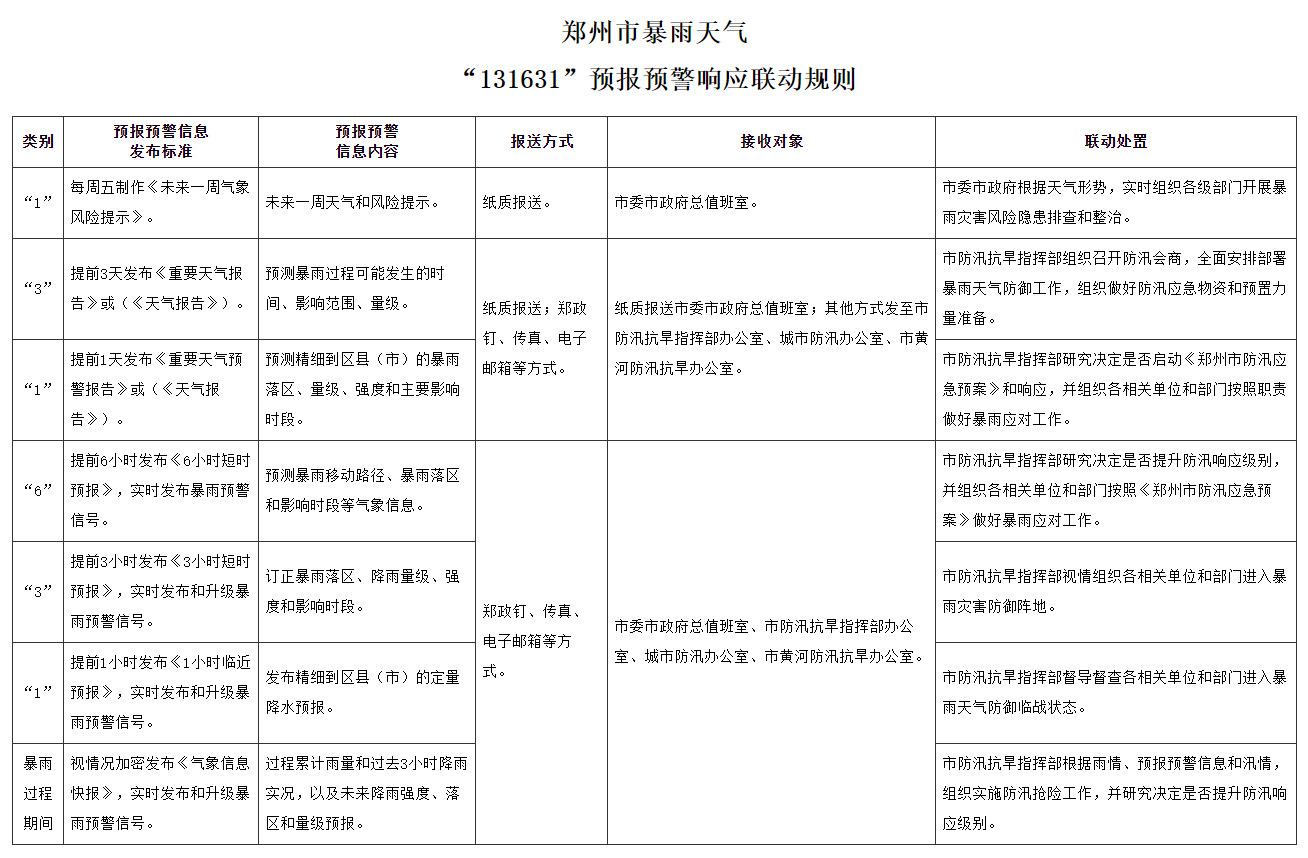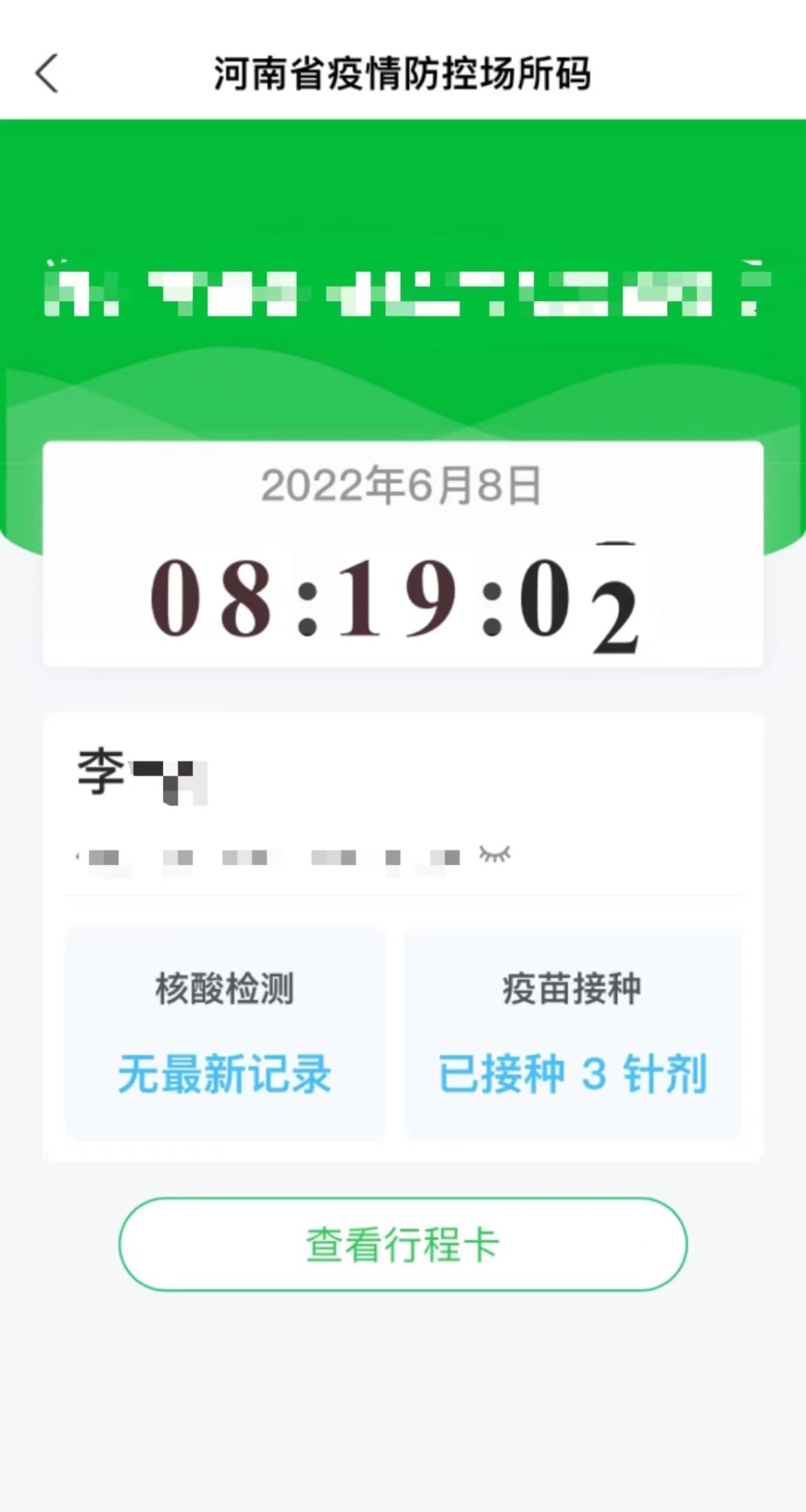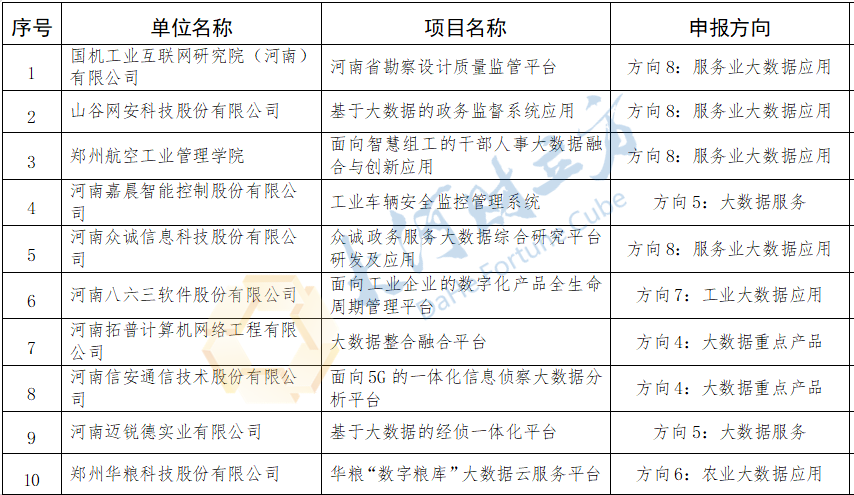Win11开机启动项怎么设置具体的方法如下:
1、可以先在win11系统上按“Win+R”打开运行窗口输入“msconfig”打开系统启动项。
2、弹出系统设置界面。
3、找到启动的选项卡打开。
4、从这里就可以进行开机软件启动项的管理了。
5、还有更快捷的方法直接调出启动项管理。就是“WIN+X”调出快捷菜单,从里面找到任务管理器打开,直接就可以设置。

一、单系统修改开机启动项的方法:
工具/原料
1、电脑
2、360安全卫士
第一种方法是系统自带启动项设置。
使用WIN+R键打开运行命令,里面输入“msconfig”,确定后可以看到一些启动选择即可。
第二种方法是使用360安全卫士。
打开360安全卫士,看到导航里的菜单“优化加速”,点击优化加速后,可自动优化,点击立即优化即可。也可点击启动项,在启动项里,就可以设置哪里需要禁用开机启动,哪些不需要禁用的了,非常方便的设置。
二、双系统修改开机启动项的方法:
大家装好双系统后,也许会觉得微软默认的名称有那么一点碍眼咯,那我们就来自己定义下自己的系统名称吧。
工具/原料
1、windows电脑
第一种方法
使用软件,在这里我用的是easybcd! 大家可以百度下载,也可以去我的网盘下载。下载好了之后,打开,看看,很简单的界面,内容也易懂。我们这里只是修改名称,我们只需点击高级设置。在下拉列表中,选择想要修改的系统,比如这里我要修改win10,我们就能在下面的文本框里改成自己想要的东西了。
第二种方法:
使用windows系统自带的一个命令行工具-----BCDEdit.exe 打开cmd,即在搜索框中键入cmd,在命令提示符界面内键入cd / 以打开根目录,然后输入bcdedit 如图,这样就看到我们的系统标识了,还有之前改的win 10。在下方键入bcdedit /set {default} description "Win 10 →_→" 先以为我打不出 →_→,我就只能用** 了,哈哈,我还是打出来了,谁让我们有输入法呢?ok 操作成功。
-
信息:半年免费试乘?!一个5000亿元大市场,要来了?
头条 22-06-13
-
今热点:河南仰韶酒业集团:本着“十四五”末销售收入100亿元等目标,加快产能扩张
头条 22-06-13
-
今日快看!吴富林任中国进出口银行董事长
头条 22-06-13
-
【播资讯】罗永浩深夜宣布“退网”!
头条 22-06-13
-
每日关注!国家卫健委:昨日新增本土确诊病例69例,本土无症状感染者74例
头条 22-06-13
-
即时看!何雄会见未势能源董事长:加强新能源领域合作,探索绿色低碳可持续发展的郑州路径
头条 22-06-13
-
焦点快报!立方风控鸟·早报(6月13日)
头条 22-06-13
-
观速讯丨刚刚签约!郑州大学携手好想你,共建营养健康食品研究院
头条 22-06-13
-
热门看点:广西科技大学原校长李思敏被查
头条 22-06-13
-
最新消息:唐山市开展专项行动:重点整治故意伤害、侮辱妇女等行为
头条 22-06-13
-
【快播报】安徽合肥公积金政策调整:购买二手房最长可贷40年
头条 22-06-13
-
看点:专精特新专场再启!河南省线上常态化银企对接邀你明天见
头条 22-06-13
-
每日动态!发力食品科研,郑州大学携手好想你共建营养健康食品研究院
头条 22-06-12
-
当前聚焦:知网开放个人查重服务:千字1.5元,研究生学位论文免费查3次
头条 22-06-12
-
每日快讯!河南省昨日零新增
头条 22-06-12
-
每日热文:3天涨粉超130万!俞敏洪直播火出圈,不仅卖货还教英语!股价飙升
头条 22-06-12
-
快资讯丨券商“补血”进行时 年内发债超4600亿
头条 22-06-12
-
今热点:从屠宰到深加工,雨轩股份打开牛羊肉新“食”尚 | 预制菜看原阳②
头条 22-06-12
-
每日短讯:河南省水利厅党组成员申季维:2022年年底前基本完成贾鲁河主体工程等项目
头条 22-06-12
-
焦点!拓展欧洲朋友圈!中德柔性电子项目合作签约仪式在郑举行
头条 22-06-12
-
信息:春雪食品:已被京东纳入预制菜战略扶持品类
头条 22-06-12
-
信息:泰格生物、和泽医药、裕松源药业三方在漯河签约
头条 22-06-12
-
今日关注:财政部、应急管理部紧急预拨3.6亿元,支持地方做好防汛抗旱救灾工作
头条 22-06-12
-
视点!河南铁建投集团签订河南首个土地综合开发实施协议
头条 22-06-12
-
今日热门!滴滴退市 股份将转到OTC场外交易市场进行交易
头条 22-06-12
-
一个月暴涨3000亿,比亚迪开启"狂暴模式"!巴菲特大赚38倍,广州神秘富豪一战成名
头条 22-06-11
-
河南昨日无新增本土确诊病例
头条 22-06-11
-
11户央企14名领导人员职务任免 | 全名单
头条 22-06-11
-
隔夜欧美·6月11日
头条 22-06-11
-
立方风控鸟·早报(6月11日)
头条 22-06-11
-
立方风控鸟·晚报(6月10日)
头条 22-06-11
-
河南成功发行第八批政府债524.8079亿 全场认购倍数达24.21倍
头条 22-06-11
-
华晨集团重整草案出炉
头条 22-06-11
-
杭州银行被罚40万元
头条 22-06-11
-
江苏银行被罚
头条 22-06-11
-
济源现代物流集团挂牌成立
头条 22-06-10
-
新增两家,南阳国家级双创载体数量居全省第一方阵
头条 22-06-10
-
融通地产、河南航投等企业联合到许昌考察,就片区综合开发、物流园等进行对接
头条 22-06-10
-
国家统计局:5月份PPI同比上涨6.4% 环比上涨0.1%
头条 22-06-10
-
漯河大专学历及技能人才购房补贴1万元
头条 22-06-10
-
中央汇金出手!将入股华融湘江银行
头条 22-06-10
-
立方风控鸟·早报(6月10日)
头条 22-06-10
-
河南昨日本土零新增!
头条 22-06-10
-
抢占发展新高地 河南智慧终端联合实验室在南阳社旗县启动运行
头条 22-06-10
-
河南前5个月省重点项目完成投资8234亿元 占年度目标的60.9%
头条 22-06-10
-
何雄会见北京联东集团常务副总裁梁环宇 助力郑州塑造产业新优势
头条 22-06-10
-
隔夜欧美·6月10日
头条 22-06-10
-
郑州组织青年人才购房专题推介会 3家央企推出八折优惠现房房源
头条 22-06-10
-
总投资32亿元!鹤壁云签约4个大项目
头条 22-06-10
-
郑州绿地JW万豪酒店要卖?消息人士:有意向但最终实施须绿地总部批准
头条 22-06-10
-
立方风控鸟·晚报(6月9日)
头条 22-06-10
-
一季度保险行业总体净利润同比下降65.5%
头条 22-06-10
-
金刚退:聘请渤海证券为新三板主办券商
头条 22-06-10
-
强对流来袭 河南发布山洪灾害预警
头条 22-06-10
-
最新!全国一二线楼市新政图鉴
头条 22-06-09

- Win11开机启动项怎么设置?修改系统启动项2022-06-13
- 如何在Excel表格中生成随机数?Excel随机数2022-06-13
- 电脑怎么连接蓝牙设备?win10电脑蓝牙开关2022-06-13
- ai怎么快速抠图白底?AI里面怎么抠图?ai抠2022-06-13
- 图片添加水印详细步骤是什么? Word给图片2022-06-13
- excel表格该怎么设置密码?excel表格打开密2022-06-13
- 中煤内蒙乌审旗伊化矿业安全事故防范效果明2022-06-13
- 内蒙古乌审旗中煤能源伊化矿业安全事故零容2022-06-13
- 超高能效+购置税优惠 入手“女神座驾”荣2022-06-13
- 二手房按揭贷款要注意哪些规定?买二手房银2022-06-13
- 组合贷款是先签公积金还是先签商贷?先还公2022-06-13
- 征信查询次数过多会影响房贷吗?禁止以贷还2022-06-13
- 买房子个人征信什么样不合格?配偶征信不好2022-06-13
- 组合贷款能自己选银行吗?2022年哪个银行房2022-06-13
- 房贷利率太高需要提前还款吗?房贷多久可以2022-06-13
- 12306积分怎么兑换车票?12306积分不够可以2022-06-13
- 美乐童年:助力家庭美育,专注儿童成长2022-06-13
- 急缺钱贷不了款怎么办?征信黑了哪里可以借2022-06-13
- 汽车的保险单丢失了怎么办?汽车电子保单找2022-06-13
- 中国信用卡能不能在外国用?信用卡可以在国2022-06-13
- 两寸照片的尺寸是多少?2寸照片适用于哪些2022-06-13
- 破折号的作用是什么?破折号的常见用法大全2022-06-13
- 小葱拌豆腐的做法是什么?小葱拌豆腐为什么2022-06-13
- 铭医帮修鼻匠:做鼻腔粘膜修复的领航者2022-06-13
- 大闸蟹的烹饪方法有哪些?大螃蟹的做法有哪2022-06-13
- 硬壳椰子如何打开?老椰子怎么打开取肉椰子2022-06-13
- 身份证号码含义是什么?身份证后四位代表的2022-06-13
- 1小时订单破万 全新第三代荣威RX5火热盲订中2022-06-13
- 超过九十岁没到一百岁叫什么?古代对老年人2022-06-13
- 觅庭建筑科技:全方位深耕木建筑领域 打造2022-06-13